Windows 10 PC'de USB Yığın Depolama Sürücüsü İndirme
Yayınlanan: 2021-10-30Windows 10 için USB yığın depolama sürücüsünü nasıl indireceğinizi ve güncelleyeceğinizi öğrenmek için tüm kurulum kılavuzunu okuyun.
USB yığın depolama, dosyaları depolamak ve paylaşmak için PC ve akıllı telefonları birbirine bağlamak için kullandığımız sabit sürücüler, flash sürücüler vb. gibi harici cihazlardır. Bu tür cihazlar PC'ye USB bağlantı noktaları aracılığıyla bağlanır. Ve bu aygıtların Windows işletim sistemiyle iletişim kurmasını sağlamak için Windows 10 için doğru USB yığın depolama sürücüsünü indirip yüklemeniz gerekir.
Yazı, Windows 10'da yüklü sürücülerin en son sürümünü bulmak ve almak için üç kolay yöntemi vurgular.
Windows 10'da Doğru USB Yığın Depolama Sürücüsünü Elde Etmenin En Kolay Yolu (Tavsiye Edilen)
Sürücüleri manuel olarak güncellemek için yeterli zamanınız ve gerekli teknik bilgiye sahip değil misiniz? Sorun değil, Windows 10 için en uygun USB yığın depolama sürücüsünü otomatik olarak bulmak, indirmek ve kurmak için Bit Driver Updater'ı kullanın. Yardımcı program, gereksiz dosyaları kaldırmak ve bilgisayarınızın normalden daha hızlı çalışmasını sağlamak için yerleşik bir sistem iyileştiriciye sahiptir. Bit Driver Updater'ı aşağıdaki düğmeden ÜCRETSİZ deneyin:
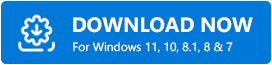
Windows 10'da USB Yığın Depolama Sürücüsünü İndirme, Yükleme ve Güncelleme Yöntemleri
Çoğu zaman, USB depolama, Windows'un cihazı tanımasını engelleyen sorunlara takılabilir. Bu, ilişkili sürücüler kaybolduğunda veya güncel olmadığında ortaya çıkabilir. Bu nedenle, Windows 10'un USB cihazınızı algılamaması gibi sorunları önlemek için Windows 10 için USB yığın depolama sürücüsünü indirin ve güncelleyin. Aşağıdaki yöntemlere göz atın!
Yöntem 1: PC'nin Resmi Üreticisinden El İle USB Yığın Depolama Sürücüsünü Kurun
HP, Dell, ASUS ve daha fazlası gibi birinci sınıf bir bilgisayar satın aldıysanız, bilgisayar üreticisinin resmi web sitesine giderek Windows 10 ücretsiz indirme için bir USB yığın depolama aygıtı sürücüsü gerçekleştirebilirsiniz. Bu yöntem için tam PC modelini ve Windows işletim sistemini bilmelisiniz. Ardından, en uyumlu sürücü dosyasını indirin ve manuel olarak kurun. Orijinal sürücüleri yükledikten sonra, USB yığın depolama aygıtının düzgün çalışmaması artık sizi rahatsız etmeyecek.
Ayrıca Okuyun: Microsoft USB Sürücü Güncellemeleri Windows 10, 8, 7 İçin Tamamen Ücretsiz
Yöntem 2: Aygıt Yöneticisinde USB Yığın Depolama Sürücüsünü Güncelleyin
Windows 10 USB yığın depolama aygıtı sürücüsü indirme işlemini gerçekleştirmenin başka bir yolu, Aygıt Yöneticisi adlı Windows yerleşik yardımcı programını kullanmaktır. Bu yöntemi uygulamak için gereken adımlar aşağıdadır:
Adım 1: Windows 10'da, Windows logosuna ve X tuşlarına tamamen basın. klavyenizi seçin ve hızlı erişim menüsü listesinden istediğiniz seçeneği seçin.
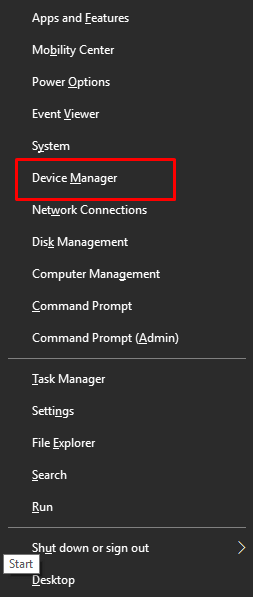
Adım 2: Aygıt Yöneticisi'ndeyken , Evrensel Seri Veri Yolu Denetleyicisi kategorisini arayın ve genişletmek için üzerine çift tıklayın.
Adım 3: Ardından, USB yığın depolama aygıtına sağ tıklayın ve ardından içerik menüsü listesinden Sürücü Yazılımını Güncelle'yi seçin.

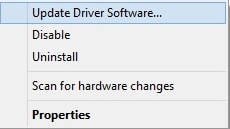
Adım 4: Bir sonraki istem size iki seçenek gösterecektir; bunların arasından Güncellenmiş Sürücü Yazılımını Otomatik Olarak Ara yazan seçeneği seçmeniz gerekir.
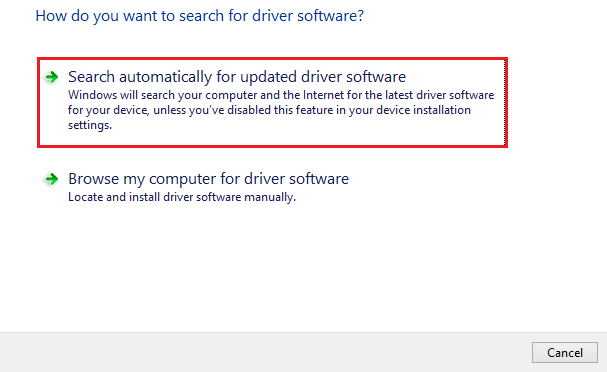
Şimdi bekleyin ve Aygıt Yöneticisi'nin Windows 10 için doğru bir USB yığın depolama aygıtı sürücüsü bulup yüklemesine izin verin.
Önemli: Bu yöntemler, Windows PC için USB 3.0 sürücüsünü indirmek ve güncellemek için de kullanılabilir.
Ayrıca Okuyun: [Çözüldü] USB Sürücü Windows 10'da Görünmüyor
Yöntem 3: Bit Driver Updater'ı kullanarak USB Yığın Depolamayı Otomatik Olarak İndirin ve Yükleyin
Acemi iseniz ve ayrıca sürücülerle ilgili gerekli teknik bilgilerin yanı sıra yeterli zamanınız yoksa. Ardından, Windows 10 için USB yığın depolama sürücüsünü indirmek için yukarıdaki iki yöntemi biraz hantal bulabilirsiniz.
Bu nedenle, en iyi sürücü güncelleme aracını kullanmanızı öneririz. Her bir işlemi otomatikleştirerek sürücülerin en son sürümünü alma görevini çok daha kolay hale getiren çok sayıda ücretsiz veya ücretli sürücü güncelleme yazılımı mevcuttur.
Belki hepsini denemek de güvenli değil, ama hepsinden öte, Bit Driver Updater'ı oldukça yararlı ve kullanımı güvenli bir araç bulduk. Sürücüyle ilgili tüm sorunları çözmek için dünya çapında bilinen bir sürücü güncelleme yazılımıdır. Ayrıca, Windows 10, 8, 7 PC'de aygıt sürücülerini güncellemek için yalnızca bir fare tıklaması yeterlidir. Bit Driver Updater aracılığıyla güncel olmayan sürücülerin nasıl güncelleneceği aşağıda açıklanmıştır:
Adım 1: Bit Driver Updater'ı indirin.
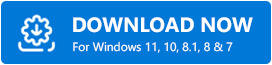
Adım 2: Ardından kurulum dosyasını çalıştırın ve yazılım kurulumunu tamamlamak için ekrandaki talimatları izleyin.
Adım 3: Bundan sonra, Bit Driver Updater'ı çağırın ve makinenizi hatalı veya hatalı sürücüler için taramasını bekleyin.
Adım 4: Tarama tamamlandığında, size güncel olmayan sürücülerin ayrıntılı bir listesini sunar; burada USB yığın depolama sürücüsü desteğine gitmeniz ve yanında görünen Şimdi Güncelle düğmesine tıklamanız gerekir.
Adım 5: Alternatif olarak, Tümünü Güncelle düğmesine de tıklayabilirsiniz. Bu şekilde tüm eski sürücüleri tek bir tıklamayla güncelleyebilirsiniz.
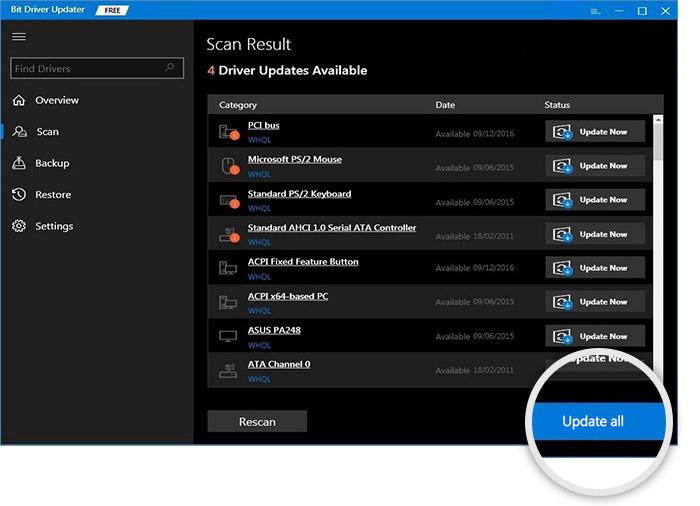
Bit Driver Updater ayrıca bir bilgisayarın genel performansını %50'ye kadar hızlandırma potansiyeline sahiptir. Sadece bu değil, yardımcı program Windows ile ilgili çok sayıda sorunu çözebilir.
Otomatik yedekleme ve geri yükleme sihirbazı, tarama planlaması, tek tıklamayla sürücü güncellemesi ve 7/24 teknik destek gibi gelişmiş özelliklere erişmenizi sağladığından, yazılımın profesyonel sürümünü kullanmak ücretsiz sürümden daha faydalıdır. Ayrıca, profesyonel sürüm kullanıcıları 60 günlük tam para iade garantisi alır.
Ayrıca Okuyun: Bilinmeyen USB Aygıtı Nasıl Onarılır (Aygıt Tanımlayıcı İsteği Başarısız Oldu)
Windows 10'da USB Yığın Depolama Sürücüsü İndirme ve Güncelleme: TAMAMLANDI
Böylece Windows 10 için USB Yığın Depolama sürücülerini kolayca indirebilir ve kurabilirsiniz. Bu indirme kılavuzunun size yardımcı olmasını umuyoruz.
Herhangi bir sorunuz veya daha fazla bilginiz varsa lütfen aşağıdaki yorumlarda bize bildirin. Ayrıca, yukarıdaki çerçeveli bilgilerden memnunsanız, bu tür kılavuzlar için Bültenimize abone olun. Teknoloji uzmanlarımızdan daha hızlı güncellemeler için bizi Facebook, Instagram, Twitter ve Pinterest'te takip edin.
